Slet nemt alt indhold og indstillinger på iPhone, iPad eller iPod fuldstændigt og permanent.
- Ryd iPhone-uønskede filer
- Ryd iPad-cache
- Ryd iPhone Safari-cookies
- Ryd iPhone Cache
- Ryd iPad-hukommelse
- Ryd iPhone Safari-historie
- Slet iPhone-kontakter
- Slet iCloud Backup
- Slet iPhone-e-mails
- Slet iPhone WeChat
- Slet iPhone WhatsApp
- Slet iPhone-meddelelser
- Slet iPhone-fotos
- Slet iPhone-afspilningsliste
- Slet iPhone-begrænsninger-adgangskode
Sådan ryddes cookies på iPad ved hjælp af gennemprøvede måder (2023)
 Opdateret af Lisa Ou / 15. oktober 2021 14:20
Opdateret af Lisa Ou / 15. oktober 2021 14:20Selvom iPad'en er bygget til at yde glimrende for brugernes bekvemmelighed, har den stadig en stor tendens til at få nogle problemer. Det meste af tiden klager brugerne over problemer med lagringshukommelse og problemer på trods af, at iPads kommer med en omfattende mængde lagerplads. Det er bestemt på grund af lageret af cookies på iPad. Cookies er de små filer, som websteder og sider gemmer på din iPad for at hjælpe dem med at gemme oplysninger om dig og den aktivitet, du foretager under dit besøg. For eksempel, når du besøger et online shoppingwebsted, bruger det cookies til at huske de loginoplysninger, du har lavet. Så når du besøger stedet igen, logger det automatisk på. Du undrer dig måske over, hvordan du aktiverer cookies på iPad. Bare rolig, vi vil fortælle dig hvordan. Når det er sagt, vil denne artikel lære dig, hvordan du rydder cookies på iPad.


Guide liste
FoneEraser til iOS er den bedste iOS-datarenser, der let kan slette alt indhold og indstillinger på iPhone, iPad eller iPod fuldstændigt og permanent.
- Rengør uønskede data fra iPhone, iPad eller iPod touch.
- Slet data hurtigt med engangs overskrivning, hvilket kan spare tid for mange datafiler.
- Det er sikkert og nemt at bruge.
Del 1. Hvorfor folk skal slette cookies på iPad
Alle typer browserwebsteder, sider og søgemaskineværktøjer kræver, at du tillader cookies på din enhed og indsamler oplysninger til bestemte aktiviteter. Så hvis du vil tillade dem at registrere din aktivitet og oplysninger fra din ende, kan du tillade cookies på iPad ved at klikke på Accepter eller OK. Du skal dog være forsigtig med, hvad de kan gøre ved din iPad, før du tillader dem. Cookies er ikke skadelige, men nogle gange skal du slette dem. For at vise dig fordelene ved klare cookies på din iPad, er her de vigtige oplysninger, du kan være opmærksom på:
Trussel mod dine sikkerhedsnet
Hvis du aktiverer cookies på iPad, får den adgang til dine oplysninger, der indeholder brugerpræferencer for webstedet, loginoplysninger, aktivitetsindhold, identifikatorer til serverbaserede sessioner eller andre data, som et websted har brug for for at registrere en bruger og brugerens aktivitet. Det lyder måske bekvemt, ikke sandt? Men cookies kan få folk til at logge ind på et websted uden tilladelse, når de besøger den samme webside igen. Sagen er, hvad hvis nogen gør brug af din iPhone uden din tilladelse? Det er det tidsproblem, der vil opstå, dine loginoplysninger vil være tilgængelige, hvis nogen, du ikke kender, får adgang til dem. Derfor er du nødt til at slette dine cookies på din iPad regelmæssigt for at undgå dette problem.
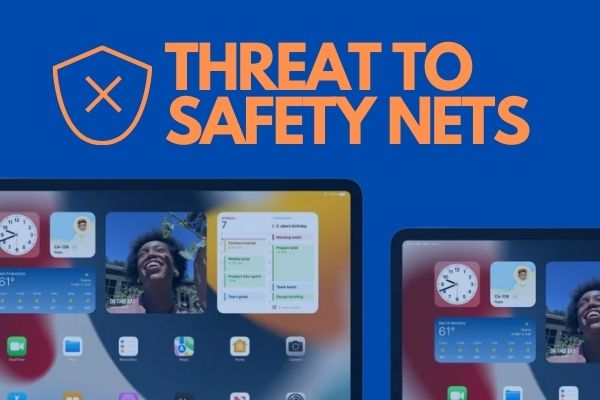
Problemer med hukommelsesopbevaring
Hvis du aktiverer cookies til iPad, bliver de lagret og stablet op på din iPad's lagerplads, hvilket vil forårsage dårlig ydelse på din enhed. Efterhånden som jo mere ledig plads på din iPad, jo bedre og hurtigere vil den betjene dens fulde funktioner som at tage fotos, synkronisere mediefiler, installere nye apps og systemopdateringer og sådan noget, der kræver lagerplads. I så fald kan du fortsætte med at rydde dem for at øge din enheds ydeevne.
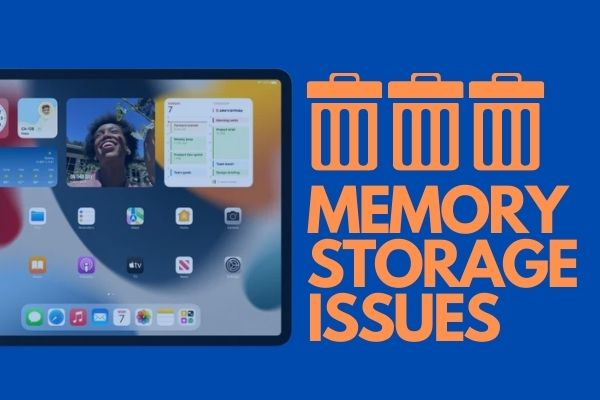
Organiser uønskede aktiviteter
Nogle cookies kan medføre, at siden infiltreres med uønskede annoncer, der pludselig vises på din skærm, mens du browser. Derfor hjælper rydning af dine iPad -cookies dig med at blive mere organiseret i dine søge-/webstedsaktiviteter. Desuden hjælper det også din iPad med at optimere dataforbruget.
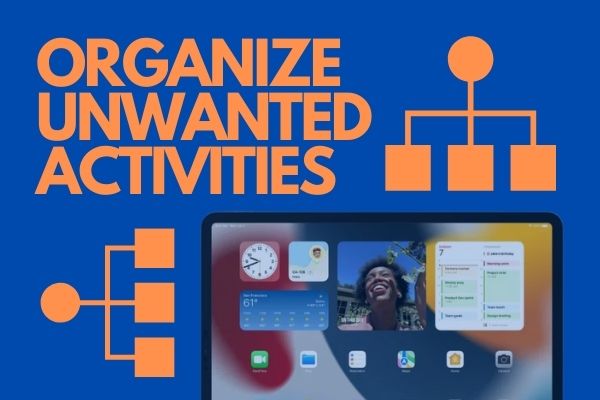
Efter at vide, hvordan du tillader cookies på iPad og årsagen til, at du skal rydde dem. Lad os nu gå videre til de detaljerede trin om, hvordan du gør det.
Del 2. Sådan ryddes cookies på iPad
Hvis du vil rydde cookies på din iPad, er der forskellige måder at gøre det på. Denne artikel har samlet de bedste måder til sletning af cookies på iPad. Nedenfor er de forenklede trin, der skal følges:
FoneEraser til iOS er den bedste iOS-datarenser, der let kan slette alt indhold og indstillinger på iPhone, iPad eller iPod fuldstændigt og permanent.
- Rengør uønskede data fra iPhone, iPad eller iPod touch.
- Slet data hurtigt med engangs overskrivning, hvilket kan spare tid for mange datafiler.
- Det er sikkert og nemt at bruge.
Sådan ryddes cookies på iPad med FoneEraser til iOS
Der er mange måder at slette cookies på din iPad, men den bedste måde at gøre det på er ved hjælp af utrolig software. Hvis du leder efter let at gøre og sikker at bruge software til at slette cookies på din iPad, anbefaler vi stærkt at du bruger FoneEraser til iOS. Det er den bedste iOS -datarenser, der tilbyder dig sletningsindstillinger, som du kan slette filer for at frigøre noget plads på din iPad til forbedring af ydeevnen. Hvor det kan installeres og bruges er Windows- og Mac -computere. Desuden kan den også slette data på din iPad problemfrit og fuldstændigt. Nedenfor er trinene, der skal følges:
Trin 1Download FoneEraser til iOS og installer det på din computer.

Trin 2Programmet startes automatisk efter installationen. Hvis det ikke er det, skal du blot dobbeltklikke på ikonet på dit skrivebord for at åbne softwaren og se dens grænseflade. Tilslut derefter din iPad til computeren via et USB -opladningskabel.

Trin 3Sørg for, at din iPad er kompatibel og tilsluttet computeren. Efter det klik Free Up Space, fortsæt derefter til Slet uønskede filer.

Trin 4Klik derefter på Slet knappen nederst til højre i grænsefladen for at begynde at slette, og klik derefter på Ja for at bekræfte proceduren. Vent på, at sletningsprocessen er fuldført, og du er færdig.
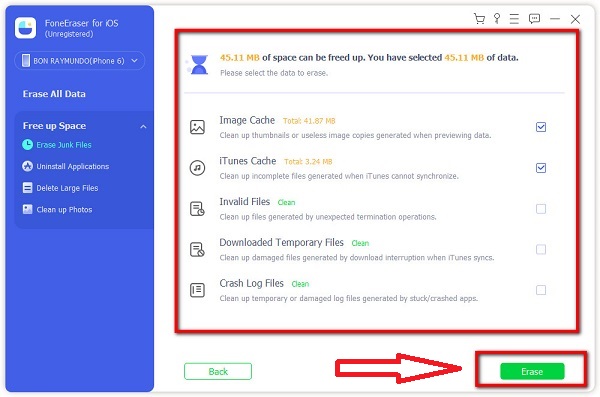
FoneEraser til iOS er den bedste iOS-datarenser, der let kan slette alt indhold og indstillinger på iPhone, iPad eller iPod fuldstændigt og permanent.
- Rengør uønskede data fra iPhone, iPad eller iPod touch.
- Slet data hurtigt med engangs overskrivning, hvilket kan spare tid for mange datafiler.
- Det er sikkert og nemt at bruge.
Sådan ryddes cookies på iPad -indstillinger
Bortset fra at bruge værktøjer eller software kan du også slette cookies i din iPad's indstillinger. Du kan bare følge de enkle trin herunder:
Trin 1Åbne Indstillinger app på din iPad.
Trin 2Rul ned og find Safari på venstre panel af skærmens grænseflade. Klik derefter på den.
Trin 3Derefter trykker du på Advance. Hvis du trykker på det, får du grænsefladen til Avanceret på siden Website data. Her kan du se størrelsen på cookie -filerne for hvert websted, der er gemt på din iPad, hvor det giver dig to (2) valg:
3.1 Hvis du vil slette cookies til et bestemt websted, skal du trykke på Redigere og tryk derefter på rød ikon til venstre for webstedets navn. Tryk derefter på Slette for at bekræfte dit valg.
3.2 Hvis du vil slette alle dine cookies, skal du bare trykke på Fjern alle websidedata. Bekræft derefter dit valg ved at trykke på Fjern nu i pop op-vinduet i iPad'ens grænseflade.
Trin 4Tjek endelig processen, hvis den virker, så er du færdig.
Sådan ryddes cookies på iPad ved RAM -clearing
Det er let at rydde RAM på din iPad. Du kan gøre det i enkle trin. Det har to (2) måder, du kan bruge i enhver model af iPad. Nedenfor er de enkle trin at følge:
Til iPad uden indbygget startknap eller opdaterede modeller:
Trin 1Gå først til din Indstillinger app på din iPad. Rul ned, og klik på Tilgængelighed.
Trin 2Tryk på Touch, og tænd AssistiveTouch. Sørg for, at AssistiveTouch -ikonet vises på din skærm.
Trin 3Gå derefter til dit hjem Indstillinger. Tryk derefter på volumen Down, volumen op, og hold derefter på Power .
Trin 4I stedet for at skubbe den til slukning, skal du trykke på AssistiveTouch og hold Home knap. Hvis det bringer til oplåsningsskærmen, gjorde du rydningsprocessen rigtigt.
Hvis du har en gammel iPad -model, kan du desuden rydde din iPads cookies ved at rydde dens RAM ved hjælp af følgende trin skrevet nedenfor:
Trin 1Hold nede i et sekund Power knappen på din iPad.
Trin 2Når diaset til slukning vises på skærmen, skal du holde din Home .
Trin 3Hvis processen bringer dig til låseskærmsgrænsefladen på din iPad, er din enhed nu ryddet for sine cookies.
Del 3. Ofte stillede spørgsmål om cookies på iPad
FoneEraser til iOS er den bedste iOS-datarenser, der let kan slette alt indhold og indstillinger på iPhone, iPad eller iPod fuldstændigt og permanent.
- Rengør uønskede data fra iPhone, iPad eller iPod touch.
- Slet data hurtigt med engangs overskrivning, hvilket kan spare tid for mange datafiler.
- Det er sikkert og nemt at bruge.
1. Skal jeg slette cookies på min iPad?
Generelt er cookies ikke skadelige for din iPad. Men til sin tid, når de hobede sig op på din iPads lager. Det kan forårsage problemer og beskadige din iPad. Det er derfor, ja, du bør slette cookies på din iPad. Hvor ofte? Du bør slette dem så ofte som muligt, fordi det vil hjælpe din brugeroplevelse med at blive forbedret.
2. Hvordan aktiveres cookies på iPad?
Hvis du vil aktivere cookies på din iPad, er der en nem måde at gøre det på. Sådan gør du: På din iPad skal du trykke på ikonet Indstillinger på startskærmen. Rul ned og se Safari, og tryk derefter på den. Rul ned igen og vælg din Cookie-præference til din iPad. Dine to (2) valg i dette trin aktiverer enten førsteparts- eller tredjepartscookies.
3. Hvordan deaktiverer jeg cookies på min iPad?
Når du vil deaktivere cookies på din iPad, kan du gøre det i selve indstillingerne. Først skal du gå ind på iPadens indstillinger. Rul derefter ned og tryk på Safari. Rul derefter ned og vælg din præference for cookies. Du kan se indstillingen Bloker alle cookies i afsnittet Privatliv og sikkerhed. Bemærk, at efter at denne skyder er blevet trukket til højre og blevet grøn, så vil alle cookies blive blokeret eller deaktiveret.
Konklusion
Derfor kan rydning af cookies på din iPad gøres nemt ved hjælp af løsningerne ovenfor. Vi anbefaler stærkt FoneEraser til iOS, det kan helt sikkert hjælpe dig. Beslutningen er dog stadig din. Hvilken vil du vælge at bruge? Del trods alt denne artikels indhold med de mennesker, der også leder efter en god måde at rydde cookies på deres iPad.
